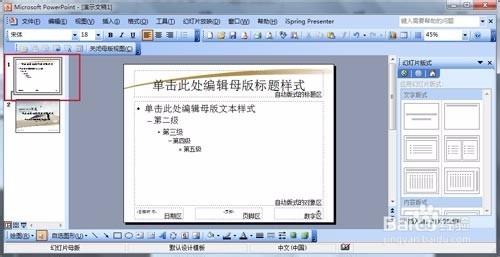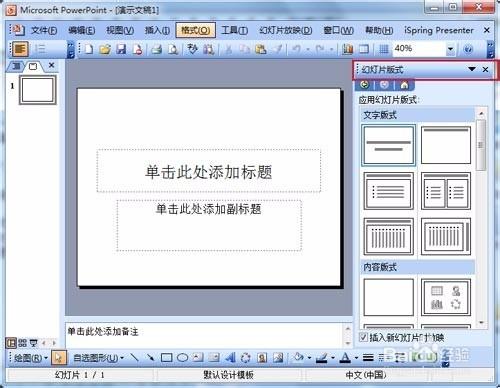PPT搞不懂?沒關係往下看吧
方法/步驟
一、在製作PPT模板前要準備放置在第1張PPT的圖片,PPT內頁中的圖片,LOGO等圖片。
二、新建一個PPT文件,此時應顯示的是一張空白PPT文件,如下圖所示
三、PPT模板結構的製作:
1、然後我們進入PPT母版視圖來操作,方法是依次從菜單欄中選擇“視圖”–“母版”–“幻燈片母版”。選中後如下圖所示:
請注意啦,這一張PPT是在你的模板做好後,你每新增加一張PPT出現的內容就是這一張PPT,即是寫文字內容的頁面,因此叫做“PPT母版”。
2、把開PPT母版視圖後是否看到左側有一張縮略圖呢? 現在選中他,點擊鼠標右鍵選擇“新標題母版”,出現結果如下圖所示:
四、PPT模板內容框架的製作
接下來我們就個性化我們要製作的PPT模板吧,首先我們先製作PPT模板首頁,先把準備好的圖片素材插入PPT模板頁面裡,然後稍加剪切編排,就如下面效果。
然後再對PPT模板首頁加入一些文字修飾,使畫面更有感覺。
到這裡有很多朋友就犯愁啦,我沒有美術基礎,我不會設計圖片,怎麼樣才可以製作出有美感的PPT模板呢?這個也是很簡單的問題,我們可以在網上搜索一些PSD格式的圖片,一般這樣的圖片就是一些設計者設計好了的,我們只要把這些圖片在PS軟件裡分層另存為圖片就行了。
小提示:如果你插入的圖片當前把一些文本框給覆蓋了,沒有關係,你用右鍵選中該圖片,然後選擇“層疊次序”—“置於底層” 即可。
五、保存PPT模板設計。
各位帥哥美女們注意啦,這一步是非常非常重要的!許多朋友設計好了之後是直接點保存的,但這是錯誤的,這樣保存下來的文件不是PPT模板文件。正確的方法是: 在菜單欄,選中“文件”–“另存為” ,在打開的界面中進行如下設置:保存位置,可以放在桌面,“文件名”在這裡暫定義為“如何製作PPT模板.ppt”。“保存類型”請選擇“演示文稿設計模板”,然後點保存。接下來你可以返回到桌面看一下這個文件的圖標和擴展名,發現了嗎? 它的圖標跟一般PPT的圖標是不一樣的,同時它的文件和擴展名是“如何製作PPT模板.pot”
六、應用PPT模板。PPT模板是製作完成啦,如何使用這PPT模板呢?別急,接下來我們新建一個空白的PPT文件,這時你有沒有看到PPT界面的右側上方,有沒有一個區域,顯示的是“幻燈片版式”其下面有“文字版式”、“內容版式”等。如果你沒有發現這個區域,那麼,請在 菜單欄 打開“格式”—“幻燈片版式”選項。
注意查看上面圖片中,“幻燈片版式”右側有一個向下的“小箭頭”,點一下打開它,從中選擇“幻燈片設計”選項。出現如下圖所示。
接下來,再注意看最下方有一個“瀏覽”,用鼠標左鍵點一它,打開“應用設計模板”對話框。此時,請在其中找到桌面的文件“如何製作PPT模板.pot”,選中它,並點選“應用”按鈕。有發現了嗎?你之前製作的PPT模板已應用這個PPT中。
七、PPT模板的使用。如果你製作PPT模板的目的,僅僅是自己使用娛樂的,那麼,你現在可以正式開始向裡面加內容了。如果你的目的,是要做一個範本,然後發給公司的同事使用。那麼,你把現在這個文件保存後發給相關人員即可。他們打開後,都會是統一的樣式,統一的顏色。